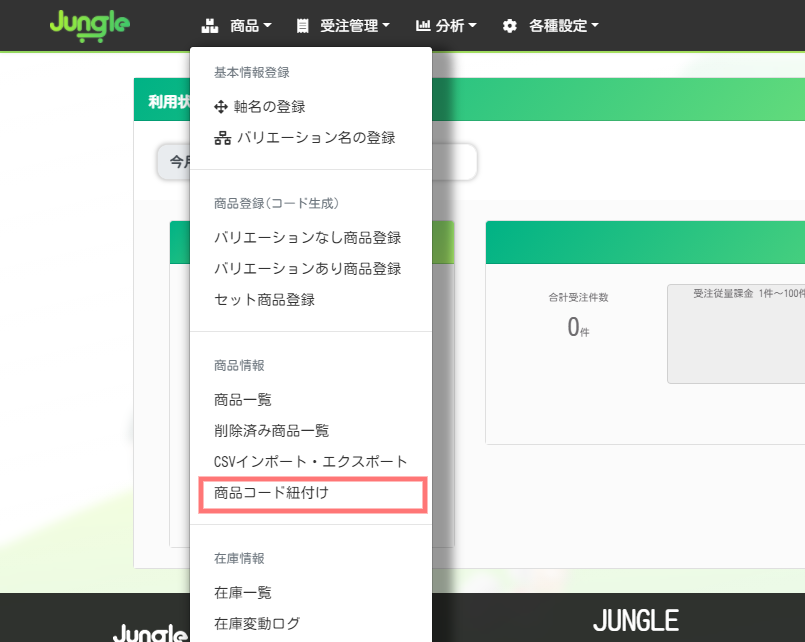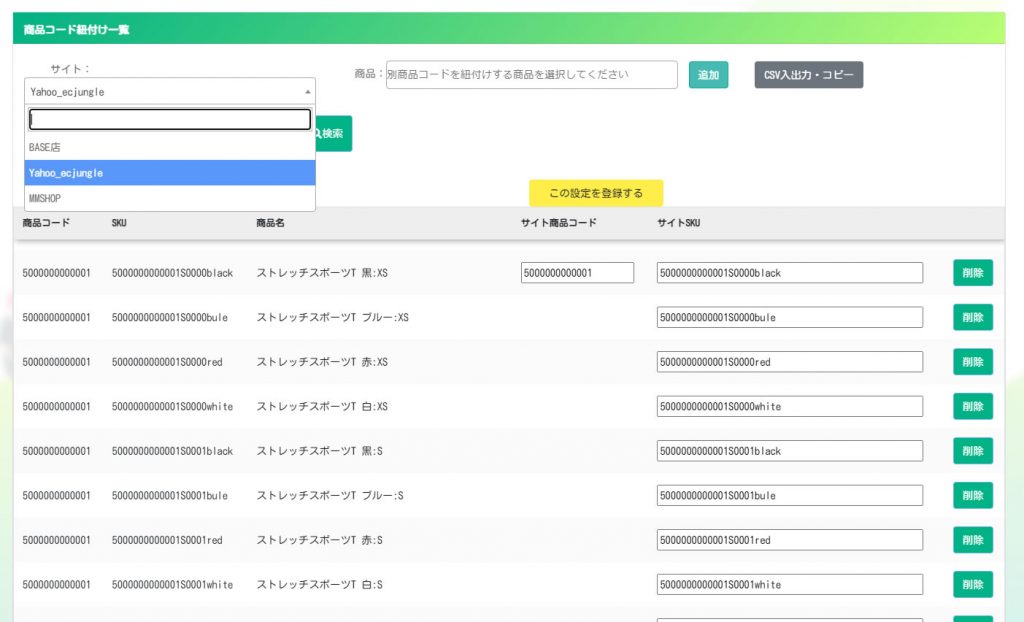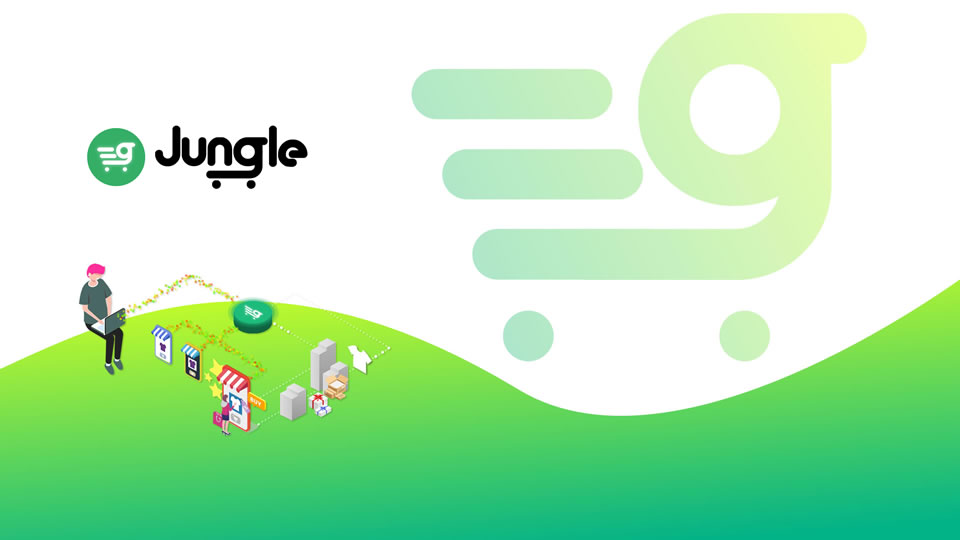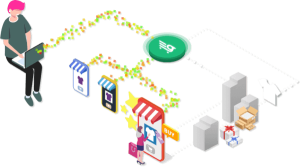JUNGLEをご利用の前に、すでに各モールやサイトを運営していた場合でJUNGLEのSKU生成の規格にマッチしない商品がある場合や、商品コードのルールが定まっておらず、JUNGLEを利用と同時に統一したいなどの場合商品コード紐づけ機能が活躍します。
古いSKUを削除し新しいSKUで一新できる場合はこの機能は必要ありませんが、古いSKUで販売履歴がありレビューなどを引き継ぎたい場合などには商品コード紐づけ機能をご利用ください。
追加した商品が下の表に表示されますので、紐づけたい商品コードとSKUを入力してください。
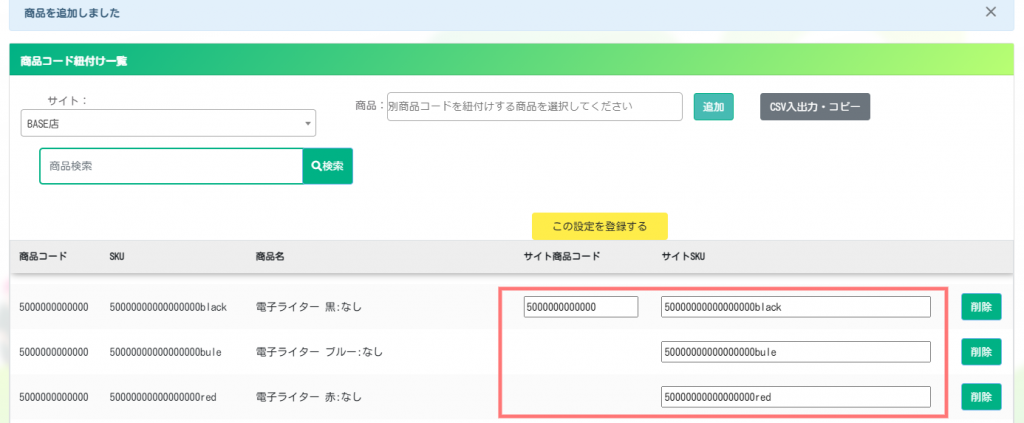
紐づけが完了したら、ECサイト情報の編集を行いサイトに更新をかけます。
今後JUNGLEから商品情報を更新する際に、新しいSKUではなく紐づけ登録を行ったSKUで更新を行います。
また、受注に関しては、古いSKUで受注が発生してもJUNGLE上では新しいSKUで表示されます。
楽天市場の商品の紐づけについて
SKUプロジェクト前の店舗での商品コード紐づけ
SKUプロジェクト前の店舗につきましては下記のフィールドを楽天受注SKUとして利用しています。
商品番号:itemNumber
商品管理番号:manageNumber
項目・選択肢:selectedChoice
上記3つのフィールドの有無によりJungle上で「楽天受注SKU」という名前にしてあります。
基本的には [商品番号] を使いますが、必須項目ではございませんので「空」の場合があります。この場合紐付け用には[商品管理番号]を使います。
RMS上での各コードの入力状況によって、JUNGLEで楽天の受注を取得した際の商品コードに違いがあります
🌟バリエーションなし商品の場合は、商品番号の入力があれば商品番号が、商品番号の入力がなければ商品管理番号で取得されます
🌟RMSで商品番号と項目選択肢子番号の両方が入力されている商品の場合
1:縦軸・横軸両方が設定されている商品の場合
商品番号 + 項目選択肢子番号(横軸)+ 項目選択肢子番号(縦軸)2:横軸のみが設定されている商品の場合
商品番号 + 項目選択肢子番号(横軸)
こちらがJUNGLEのSKUと同一でない場合、紐付け設定が必要です。
🌟RMSで商品番号のみ入力があり、項目選択肢子番号が未入力の商品の場合
1:縦軸・横軸両方が設定されている商品の場合
商品番号-横軸項目名:横選択肢(名前)-縦軸名項目名:縦選択肢(名前)
※‐(ハイフン)、:(コロン)も必要です
参考:12345-色:赤-サイズ:M
2:横軸のみが設定されている商品の場合
商品番号-横軸項目名:横選択肢(名前)
※‐(ハイフン)、:(コロン)も必要です
参考:12345-色:赤
🌟商品番号と項目選択肢コード両方未入力の場合
1:縦軸・横軸両方が設定されている商品の場合
商品管理番号-横軸項目名:横選択肢(名前)-縦軸名項目名:縦選択肢(名前)
※‐(ハイフン)、:(コロン)も必要です
参考:12345-色:赤-サイズ:M
2:横軸のみが設定されている商品の場合
商品管理番号-横軸項目名:横選択肢(名前)
※‐(ハイフン)、:(コロン)も必要です
参考:12345-色:赤